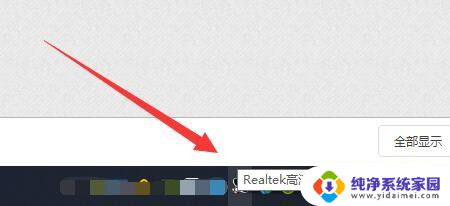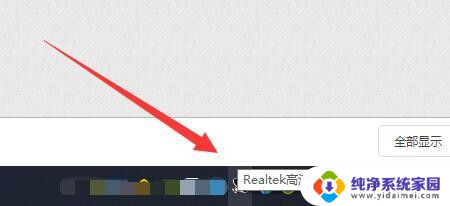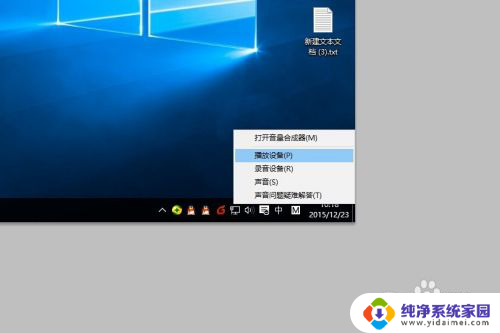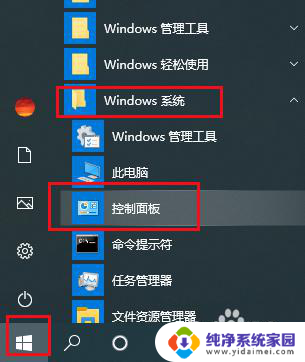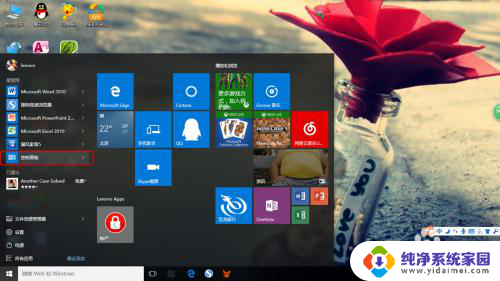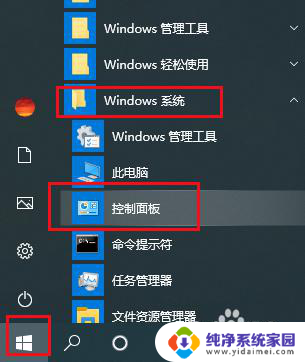耳机接入电脑有电流声 win10耳机插入后有电流声怎么修复
更新时间:2024-03-17 10:45:26作者:jiang
在使用电脑时,我们经常会遇到一些问题,比如耳机接入电脑会出现电流声的情况,特别是在使用Win10系统时,耳机插入后出现电流声的情况似乎更为普遍。这一问题的出现不仅会影响我们的音乐欣赏体验,还可能对我们的耳朵造成一定的伤害。面对这样的问题,我们应该如何修复呢?接下来我们将探究一些可能的解决方法,以帮助您解决耳机插入电脑后出现电流声的困扰。
具体方法:
1.进入到桌面的时候选择右下角的小喇叭,里面有两个喇叭,选择realtek,右键点击。
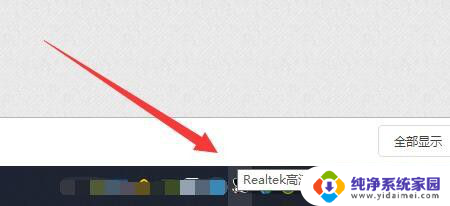
2.然后在弹出来的选项中选择音频设备这个标签。
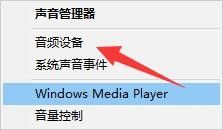
3.然后找到你正在播放的那个输出器,有多个播放设备的放个音乐看一下。哪一个在跳哪个就在起作用,多个起作用的情况下可以先禁止一个。
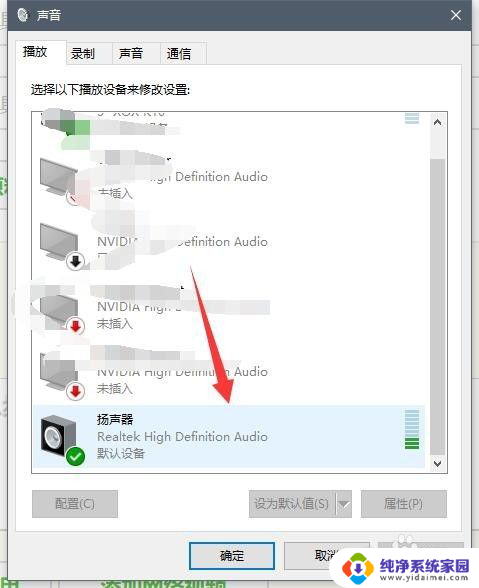
4.接着右键点击播放器,选择里面的属性。
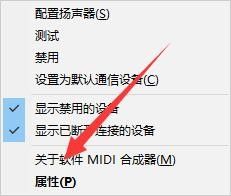
5.然后在弹出来的窗口当中选择级别,在上面的标签栏。
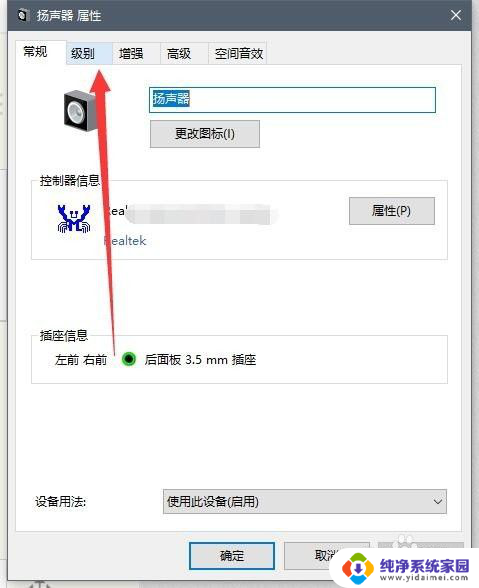
6.接着里面的rear green in,把里面的数字调到0。
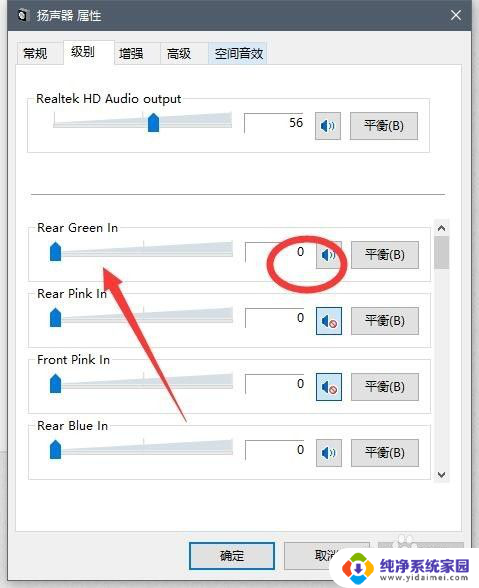
7.弄完之后再去录制那边,把立体声混音禁止了,基本上就OK了。
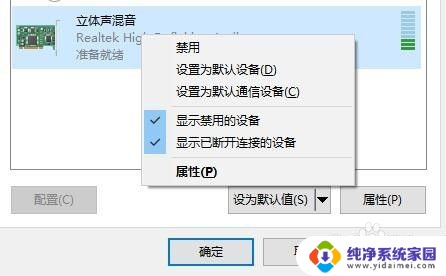
以上就是关于耳机接入电脑有电流声的全部内容,若有出现相同情况的用户,可以按照小编提供的方法来解决。